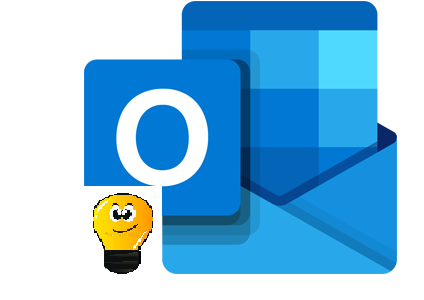Neste artigo veremos como configurar Aviso de Recebimento Painel de Leitura e Papel Carta no Outlook 365.
O aviso de recebimento serve para alertar se o destinatário de seu email leu sua mensagem. O remetente o configura para pedir automaticamente um “recibo” em todos os emails enviados. Você também pode escolher manualmente ao criar uma nova mensagem.
Da mesma forma, você (como destinatário) pode configurar seu Outlook para enviar automaticamente para todos os remetentes um aviso de que leu um email. Ou você pode decidir para cada mensagem recebida em que for pedido este aviso. Você pode também desativar o envio desse aviso para todos os emails recebidos e desta forma nem será mais avisado destes pedidos.
Mas use este pedido de recibo com critério, pois nem todas pessoas querem “avisar” quando lerem suas mensagens.
Adicionalmente veremos como configurar o painel de leitura dos emails no seu Outlook e como alterar o Papel Carta (o pano de fundo) de seus emails.
São todas configurações simples e rápidas de serem feitas, veja no vídeo a seguir:
🔺Se você tiver alguma dúvida ou sugestão, por favor, envie nos comentários do vídeo.